一、Kali Linux2简介
Kali Linux2是一个面向专业人士的渗透测试和安全审计的操作系统,它是由之前大名鼎鼎的Back Track系统发展而来的。相比起Back Track,Kali Linux提供了更多更新的工具。目前最新的版本是2019年推出的Kali Linux2019.1。在这个版本中包含了13个大类超过300个的各种应用程序,几乎涵盖了世界上所有优秀的渗透测试工具。
需要注意的是,Kali Linux本身并不是一个新的操作系统,而是一个基于Debian的Linux发行版。
二、安装步骤
前期工作:
Kali Linux镜像文件的下载,下载地址:kali Linux下载
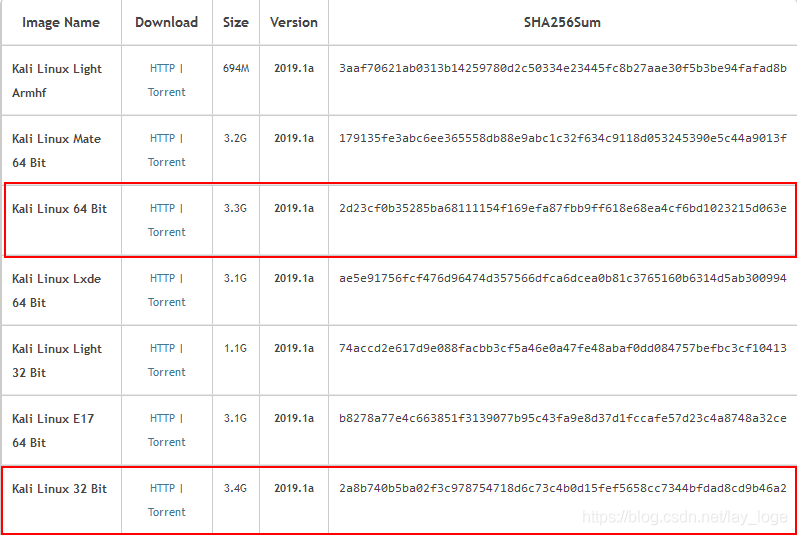
可根据本机的系统位数下载对应版本的镜像文件。
1.打开VirtualBox
2.在界面上方点击新建,进入新建虚拟电脑操作。
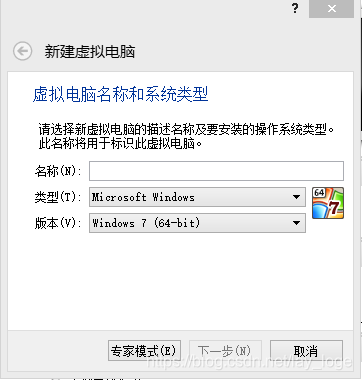
3.在名称中填入新建虚拟机的名称,我这里填写的是keli_1,尽量不要设置中文名称。在类型项中选择Linux,版本中选择Debian 64位(这里我是根据自己电脑版本选的,32位的则选择Debian 32位即可),操作完点击下一步。
4.内存大小选择默认的即可,直接点击下一步。
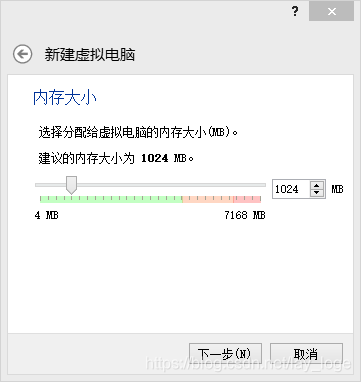
5.进入虚拟硬盘目录,点击创建。
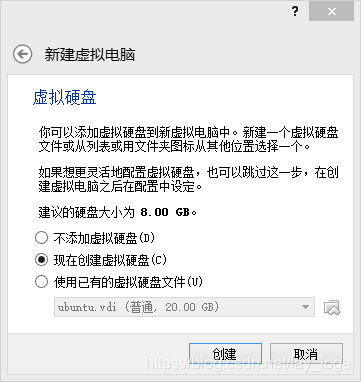
6.一直点击下一步,直至出现文件位置和大小。如下图所示:
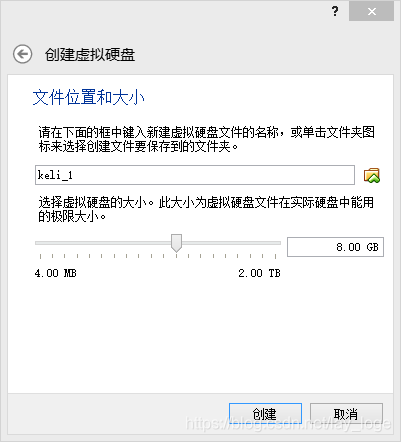
文件名称可不做修改,虚拟硬盘的大小修改为30G。点击确定。
7.此时虚拟电脑创建成功,可在VirtualBox的左侧看到。
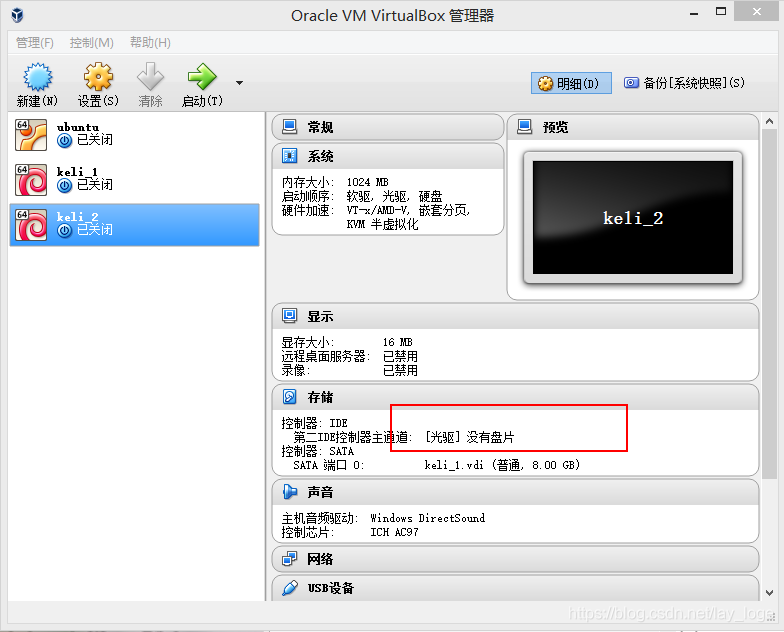
此处kali_1为之前创建成功的,kali_2为演示过程中创建的。此时会发现kali_2的存储栏中提示没有光盘。
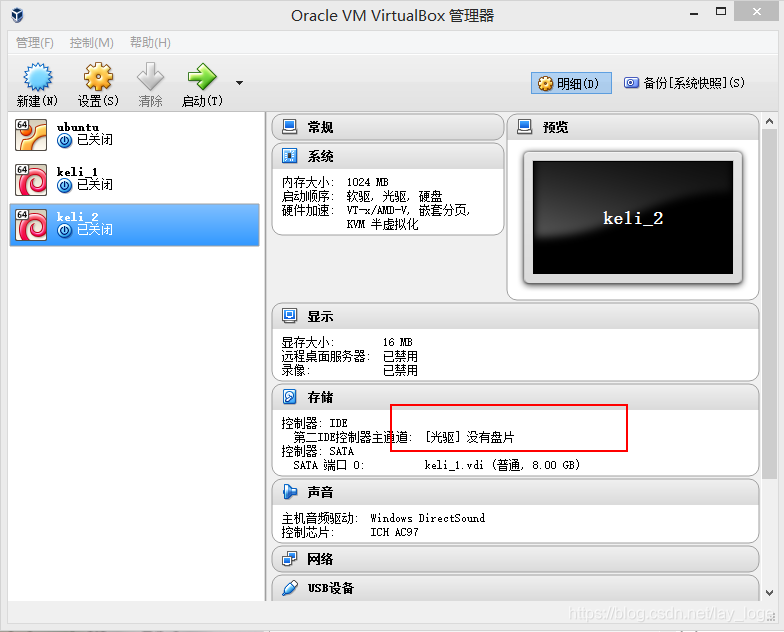
将鼠标移动到此处,右击选中选择虚拟盘,此时浏览本机目录,将已下载好的的kali Linux2的镜像选中,点击完成即可。
三、Kali Linux的安装
安装成功后,双击kali_1的图标,即可开启Kali Linux的安装(此处可参考Kali Linux的安装)。
四、安装成功效果
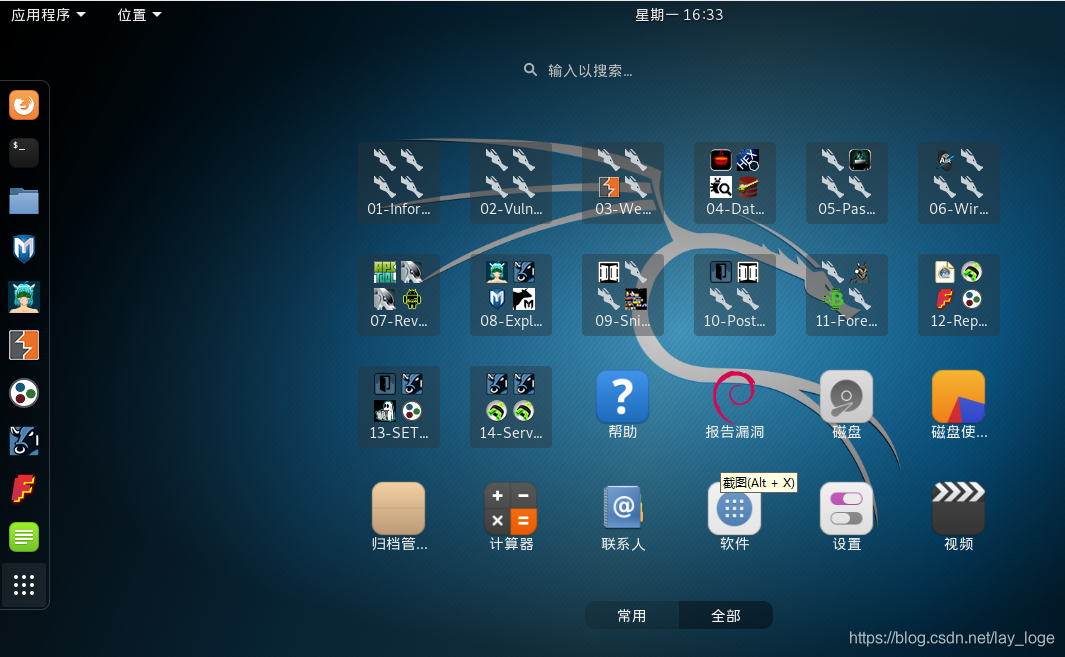
可以看到其中有很多著名的渗透测试工具,之后就可以利用这些工具学习起来啦~